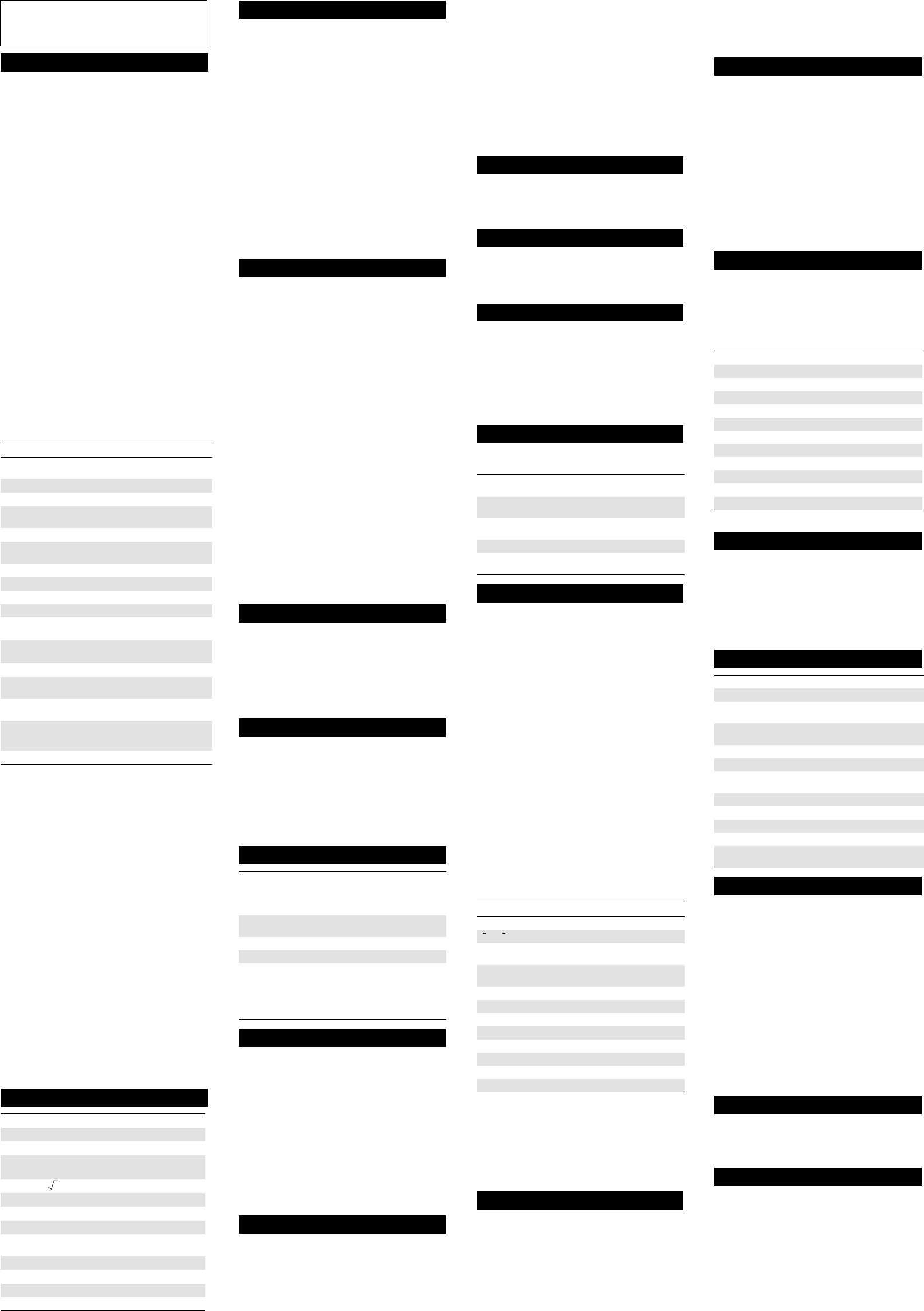HP 30S
HP 30S
HP 30S
Calcul
Calcul
Calcul
Ligar e Desligar O liga a $ [OFF ] de
calcu
A ca
uso. PO par
confi
Visor O
indica
Linha de Entrada V
ent
± é exibi
fore
Por demodo. No modo
sobr
díg
sob o cur
Tmodo de ins .
No modo´e qu
que você
modo
car$[
INS]. Para
press$ [
INS] nova
Presp ou / para move
dire$/ . Pa
dire$p . Para
um dígie(ou,
sobr
Números negativos Para inserir um
presF ant
Linha de resultadO resul
linha
exibid
indica×
10 e
cálc
Indicadores El
seleç
Ordem deVocê in
mesm
Segundas As f
na face sã$ e
tecla
pres$- . (Nes
colch
é indi$ [%
MenuMui
menu
ent$ [
SCI/ENG] exib
para es
Parap ou / até ele se
sublin\.
ParaU .
ModosExi
n 0. Pa
n 1. EsSTAT )
n 2. SolL SO)
n 3. SolQ SOLV).
Pres! para exi
modo
p ou / até
pres\ .
Contraste Par! e
depoisn ou o quanU
para
Entrada anterioA HP 3
sua
serã
Presn ou o para se
reutil
de ent
Última resposta A últim
autom
deslig
Para recupe$[
ANS]. Ans
apare\ para ver o
últi
V
pres+, -, etc). Ans é
exi
comple
Soluções lineares Os result
de equaX e Y.
Soluções quadráticas Os resu
equaX
1
e X
2
ou Y
1
e Y
2
.
VExiste
memórA, B, C, D e EQN. V
nas vaA– D e uma expreEQN.
TX , Y, X
1
, X
2
, Y
1
e
Y
2
; no ent
uma eq
Para a
o, pr?, selec
(V\.
Expressão constante [K] Uma expre
qualq
que pod
expre
oper
Para def$[
K],
ins
pres\.
ParaK p
exibid$ [
K].)
Pres\ anex
calcul
for “+\ resul
+ sin(30).
Para re$ [
K] no
expre
Memória atual Pres# para ad
memór; p
resu
pres: . Par: duas
vezes.
VA, B, C, D, EQN, X, Y,
X
1
, X
2
, Y
1
e Y
2
ou os v
n Par$[RCL ] e
p até
n Par < e p a
ser s
Para
\.
VA, B, C, D, X ,
X
1
, X
2
, Y, Y
1
e Y
2
— po A
2
+ 4B — e arm
variEQ.
V
valEQN.
Para c
</
\\. V
variá\ . A
expre
Casas Decimais Pressi$ [FIX ] para exib
Decip até o núme
casas\ .
(A deF : not
Para a
você$[
RND], i
expre\ .
VisPressi$ [SC/ ENG ] para e
menu N
FLO (p
engenhp até o tipo de
sublin\.
V
expoen
númE, insira \.
AlteraAs unid
podem
graus.X , seleci
unidad\ .
o novo
Alteração temporária Para al
defini
1. Insi
2. P$ [
DMS].
3. S
4. P\ .
As unid
radianos (r), g
Conversõe
1. A
2. Insi
3. P$ [
DMS].
4. Escol
5. P\ duas vezes.
Para r or
θ) de um
(x ,y ) ou vice-$[ H ] e sel
Vr ou
θ especix e y, ou x ou y
especir e
θ.
A HPS , Z ,
b— fu $[
SIN
–1
],
$[
COS
–1
], $[TAN
–1
] — e fun$ [HYP ],
além deS, Z, b, $[
SIN
–1
], $ [COS
–1
] e $ [TA
–1
].
n Para insV e,
em segu
n Pa
sionV, insira o nuV e, depois
denomi
n Pa
versa$ [_ ] e \ .
n Para conv
ou vice$ [^ ] e \ .
PressP exibe
funçõ
Press!1 para ex
opções1-VAR
conjun2-VAR (para
conjuCLR-DATA (p
conju
Para inpara
1. D
2. P* .
3. Insix e preso .
4. Insix (no 1-VA ) ou
corr2-VAR ) e po.
5. P
Os dados sã
desati
CLR- DA do menu S
Para analisar os dados inseridos
1. PJ . Um inter
tabe
(Resuln ) é sub
o seu v
2. Pp par
(igno
apare
resul
3. Par\ qu
valor
4. N2-VA , x (ou y ) dado um
valoy (ou x ), selecix' (ou y' ), pres\,
ins\ no
Para exibir ou a
1. P* .
2. Po par
3. P
novos
Presso ou \ p
Para sair da a! e es
outr
Para so
1. P! 2 .
2. Insi$ [ @ ] e $ [ ] ]
para inserir x e y re
A equax+by=cy =mx+b
3. P$ [,] par
4. Insx +by=cy =mx+b
5. P\ .
O menu Sox mostra
linhap para ver o y corres
EssaX e Y. Você pode
usar e
T
ou editaUn at
entrad
Para so
1. Pressi! 3.
2. Insirax
2
+bx+c=0
Vx ou em y.
Se tivx, pres$ [@ ] para
inserx ; caso co$ [ ] ] para iny. Nos
dois cav para
ordem
3. Pressi\.
O menuX
1
ou Y
1
) exib
linhp parX
2
ou
Y
2
). EstaX
1
e X
2
, ou Y
1
e
Y
2
. V
V
ou editaUn at
entrad
V
seu
1. Pressic par
(Const
2. Pressip até a
tabela
3. Pressi\.
Fonte: Nat
1. Insir
2. Pressih.
3. Pressio para se m
aprop
massa
4. Pressip até a
serem\.
5. Pressip até as un
conver
Se você
#csimulta
ligar, troque as
Se a c
inesper$[
RESET]. S
execute
AutoPressi$\ e, simult
$Fe. 1. Se
mensag
necessX\ para
TPr
com
bateri
metáNão use
bateri.
Se os probl
substit
info
prod
Par
baixo d! e O e
Para r
tura n
Este
esta
limites
pany nã
hum t
nenhum
adequ
pany nã
tais ou
des
Número
Prin ted i n Ch in a Rev isi on 1. 1
Operação Básica
Operação Básica
Operação Básica
Indicador Significado
2
nd
Segundo
(vej
MODE
Sele
STAT
Modo Es
ENG
Os núm
engenh
SCI
Os núm
DEG, RAD,
or GRAD
Conf
grad
FIX
O núme
HYP
Função
L
SOLV Soluc
Q
SOLV Soluc
± °
Há dí
²³
Exis
pode
M
Há um n
–
Resul
chei
K
Uma e
util
×10
O resul
engenh
indicad
'
Separa
Ordem das Operações
Ordem das Operações
Ordem das Operações
1
a.
Expre
2
a.
Conv
3
a.
Funçõ
4
a.
Funçõex
2
).
5
a.
Raiz ( ) e expo
6
a.
Fraç
7
a.
π, número
8
a.
+/
9
a.
Multip
antes do
10
a.
Combinações (nCr) e pe
11
a.
Multip
12
a.
Adiç
13
a.
T
x
Memória do
Memória do
Memória do
Memória do Usuário
Memória do Usuário
Memória do Usuário
Recuper
Recuper
Recuper
Expressõe
Expressõe
Expressõe
Desativando Da
Desativando Da
Desativando Da
U
n Desativa a
n Desativa
erro.
n Limpa o m
$[CL- VAR ] Desati
memorEQN.
$[
CL- EQN ] DesaEQN .
!1 /\ Desa
$[
RESET] p\ Reto
defin
variáv
penden
expr
estatísAns .
Notação
Notação
Notação
Definições de Ângulo
Definições de Ângulo
Definições de Ângulo
Aritmética Retangular e Polar
Aritmética Retangular e Polar
Aritmética Retangular e Polar
Tr
Tr
Tr
Fr
Fr
Fr
Probabilida
Probabilida
Probabilida
nP r Calcu n
itenr de cada
nCr Calcu n
itenr de cada
! Calc n,
onde n <= 69.
RANDM Cria u
RANDMI Cria um i
inclui
Estatísticas
Estatísticas
Estatísticas
V Significado
n Número de valores x ou par inserid
ou Reprex ou valy.
Sx ou Sy Desvx ou
valory.
¸x ou ¸y Popx ou
valory.
ou Soma dex ou valory.
ou Soma x
2
ou valy
2
.
Soma de (x
× y) de todox–y.
a Interce
b Inclin
r Coeficient
x' Dado o x previsív a, b e y .
y' Dado valor y pra, b e x.
Solucionador de
Solucionador de
Solucionador de
x y
x
å
y
å
x
2
å
y
2
å
x
Solucionador de Equação Qua
Solucionador de Equação Qua
Solucionador de Equação Qua
Constantes Físicas
Constantes Físicas
Constantes Físicas
c velo 29979
–1
g aceleração 9,8066
–2
G cons 6,6
–1
m
3
kg
–1
s
–2
V
m
volume 22,413
–3
m
3
mol
–1
N
A
númer 6,02
23
mol
–1
e ca 1,60
–19
C
m
e
massa 9,10
–31
kg
m
p
massa de 1,
–27
kg
m
n
mass 1,674
–27
kg
R consta 8,31
–1
K
–1
h c 6,6
–34
J.
k con 1,38
–23
J.K
–1
Conversão de Unid
Conversão de Unid
Conversão de Unid
Mensagens de Erro
Mensagens de Erro
Mensagens de Erro
DIVIDE BY 0 T
DOM Entrada
OVERFLOW Resultado es
calcu
STAT T
em modo
SYN E
ARG Argume
SAVE Não foi poss
modo at
FREQ DOMAIN Freqü
MULTI SOLS H
NO SOLUTION Não há sol
NO REAL SOL Não há sol
EQU LE Entra
que 80 ca
Solução de Problemas
Solução de Problemas
Solução de Problemas
Fac
Fac
Fac
Isenção de Responsabilidade
Isenção de Responsabilidade
Isenção de Responsabilidade
© Copyright 1999- 2000 Hewlett-Packard Development Company, L.P.